wps文档让文字竖着打下来的教程
时间:2023-12-30 08:50:39作者:极光下载站人气:60
作为一款国产的办公软件,wps软件为用户带来了许多的便利和好处,让用户能够从中完成文档、演示文稿、表格或是个人简历等不同文件类型的编辑工作,并且里面的功能结合了其它热门办公软件的强大功能,所以能够满足用户编辑需求的同时,还可以提升用户的办事效率,当用户在wps软件中编辑文档文件上,一般情况下在页面上输入文字都是从左往右横排分布,但是根据特殊需求,用户想要将文字竖着打下来,却不会操作设置,其实这个问题用户需要在菜单栏中找到页面布局和文字方向这两个选项来解决,详细的操作过程就让小编来向大家分享一下wps文档让文字竖着打下来的方法教程吧,希望用户能够从中获取到有用的经验。
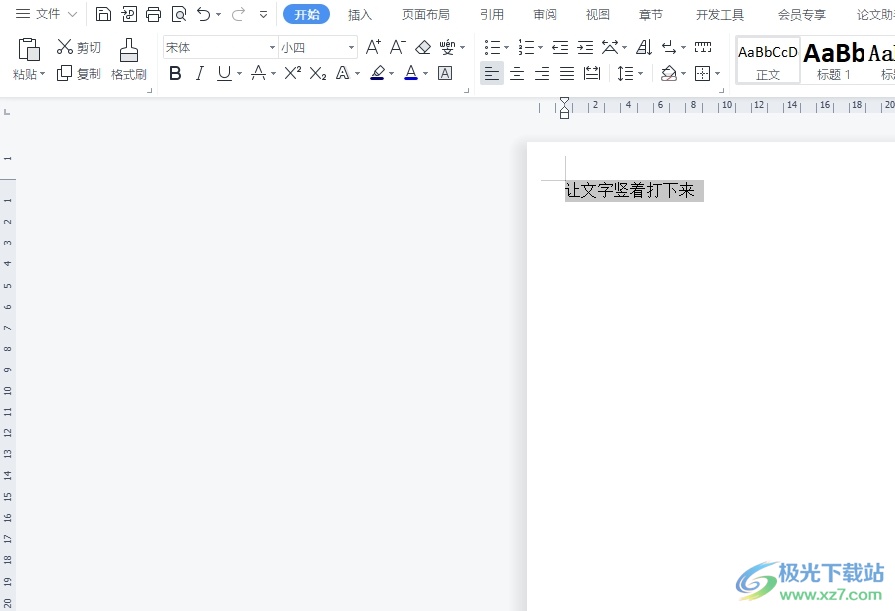
方法步骤
1.用户在电脑上打开wps软件,并来到文档文件的编辑页面上来进行设置

2.接着在页面上选中文字后,用户点击菜单栏中的页面布局选项,将会弹出下拉选项卡,用户选择其中的文字方向选项
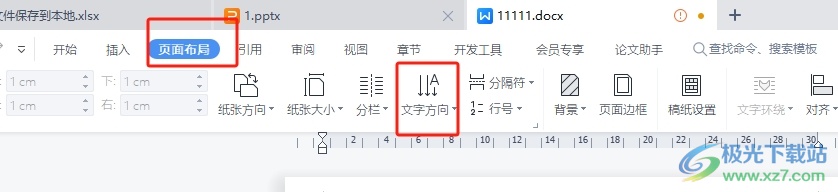
3.这时可以看到弹出来的下拉选项卡中,用户选择其中的垂直方向从右往左选项或是垂直方向从左往右选项即可解决问题
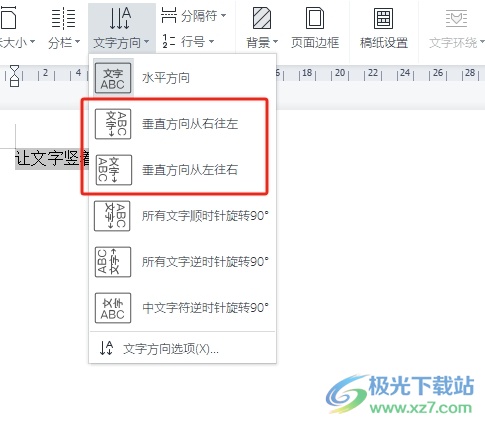
4.如图所示,设置完成后,用户可以看到页面上的文字竖着打下来了
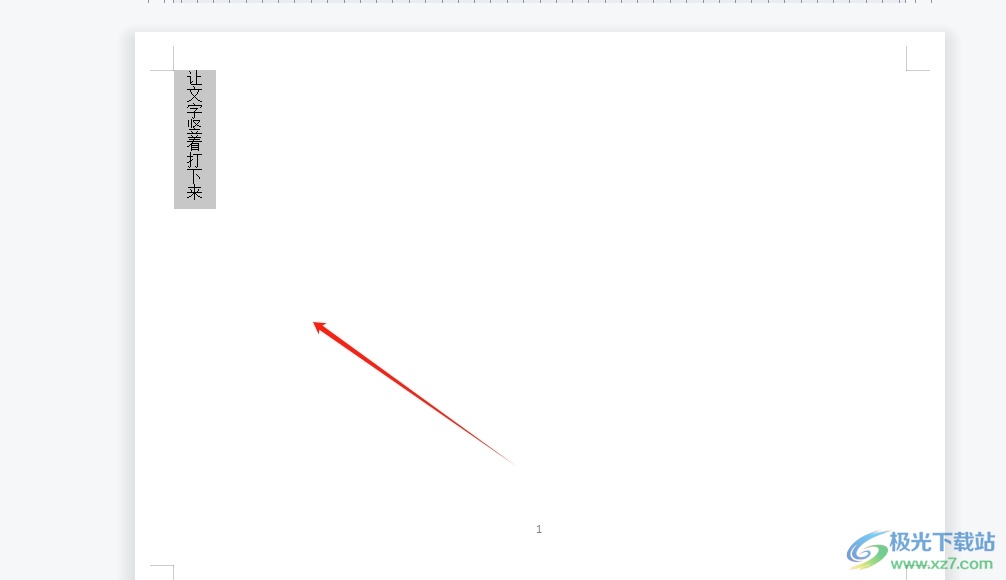
5.用户还可以在文字方向的下拉选项卡中点击文字方向选项,来改变文字的排版方向
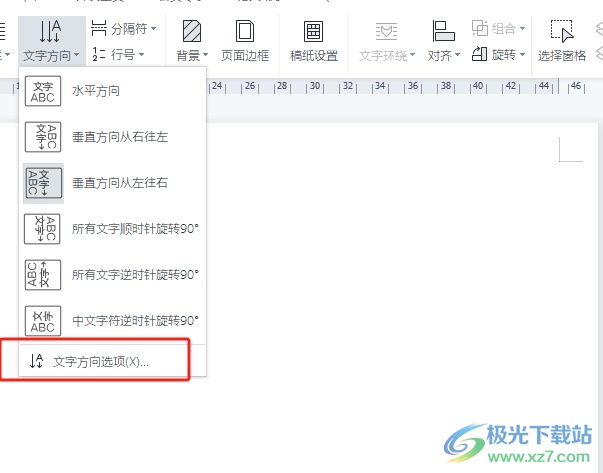
6.点击后进入到文字方向窗口中,里面提供了多种方向选项来给用户选择
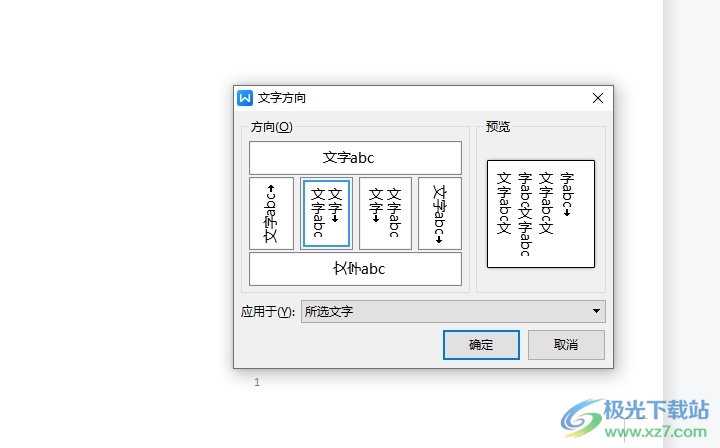
以上就是小编对用户提出问题整理出来的方法步骤,用户从中知道了大致的操作过程为点击页面布局-文字方向-选择垂直方向从右往左或是垂直方向从左往右这几步,方法简单易懂,因此感兴趣的用户可以跟着小编的教程操作试试看,一定可以成功让文字竖着打下来的。

大小:240.07 MB版本:v12.1.0.18608环境:WinAll, WinXP, Win7, Win10
- 进入下载
相关推荐
相关下载
热门阅览
- 1百度网盘分享密码暴力破解方法,怎么破解百度网盘加密链接
- 2keyshot6破解安装步骤-keyshot6破解安装教程
- 3apktool手机版使用教程-apktool使用方法
- 4mac版steam怎么设置中文 steam mac版设置中文教程
- 5抖音推荐怎么设置页面?抖音推荐界面重新设置教程
- 6电脑怎么开启VT 如何开启VT的详细教程!
- 7掌上英雄联盟怎么注销账号?掌上英雄联盟怎么退出登录
- 8rar文件怎么打开?如何打开rar格式文件
- 9掌上wegame怎么查别人战绩?掌上wegame怎么看别人英雄联盟战绩
- 10qq邮箱格式怎么写?qq邮箱格式是什么样的以及注册英文邮箱的方法
- 11怎么安装会声会影x7?会声会影x7安装教程
- 12Word文档中轻松实现两行对齐?word文档两行文字怎么对齐?
网友评论